Procedura base per la copia dei documenti
Collocare l'originale sul vetro di esposizione o nell'ADF (Auto Document Feeder) per eseguire una copia.

Se l'impostazione precedente è ancora attiva, premere [Azzera] prima di avviare la copia.
Premere [Copia] nella schermata Home.

Posizionare l'originale.
La posizione di riferimento per posizionare gli originali differisce in base al tipo di ADF che si utilizza.
Posizionamento di un originale sul vetro di esposizione
Posizionamento di un originale nell'alimentatore automatico originali (ADF)
Per copiare entrambi i lati del foglio, per pinzare o perforare, verificare l'orientamento dell'originale in base a come si desidera che la stampa appaia.Orientamento originale di base
Posizionamento
Orientamento
Vetro di esposizione
Posizionare l'originale a faccia in giù in un orientamento leggibile.
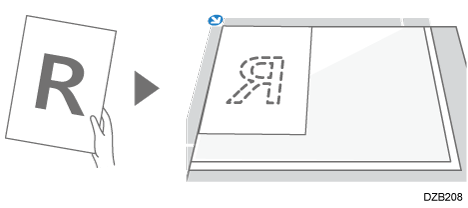
ADF
Posizionare l'originale a faccia in su in un orientamento leggibile.
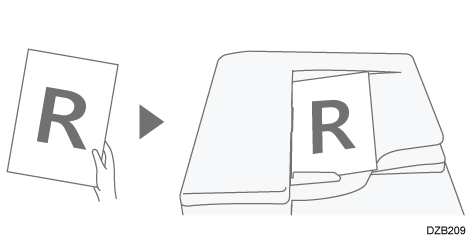
Se l'orientamento leggibile non è verticale
Quando si copia un originale con orientamento verticale maggiore di A4 o 8 1/2" × 11" (LT) (A3 o 11" × 17"), posizionarlo come mostrato qui sotto, quindi specificare [Orientamento originale].
Posizionamento
Orientamento
Vetro di esposizione
Ruotare l'originale in senso orario o antiorario di 90 gradi e posizionarlo a faccia in giù.
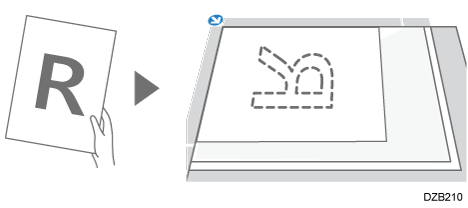
ADF
Ruotare l'originale in senso orario o antiorario di 90 gradi e posizionarlo a faccia in su.

Quando la posizione superiore è specificata dalle funzioni di pinzatura e perforazione
Posizionare l'originale come indicato qui sotto, quindi specificare [Orientamento originale].
Posizionamento
Orientamento
Vetro di esposizione
Posizionare l'originale a faccia in giù in un orientamento leggibile.
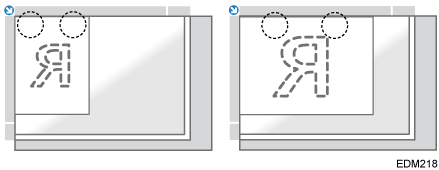
ADF
Posizionare l'originale a faccia in su in un orientamento leggibile.
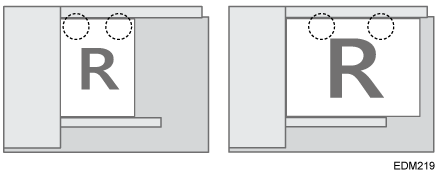
Premere [Orientamento originale] nella schermata Copia.

Se il tasto non è visualizzato, selezionarlo da [Impost. orig./Memorizza file].
Quando si posiziona l'originale a faccia in su con orientamento leggibile, questa impostazione non è necessaria se [Direzione leggibile] viene visualizzato sul tasto. Il posizionamento dell'originale è completato.Specificare l'orientamento dell'originale.
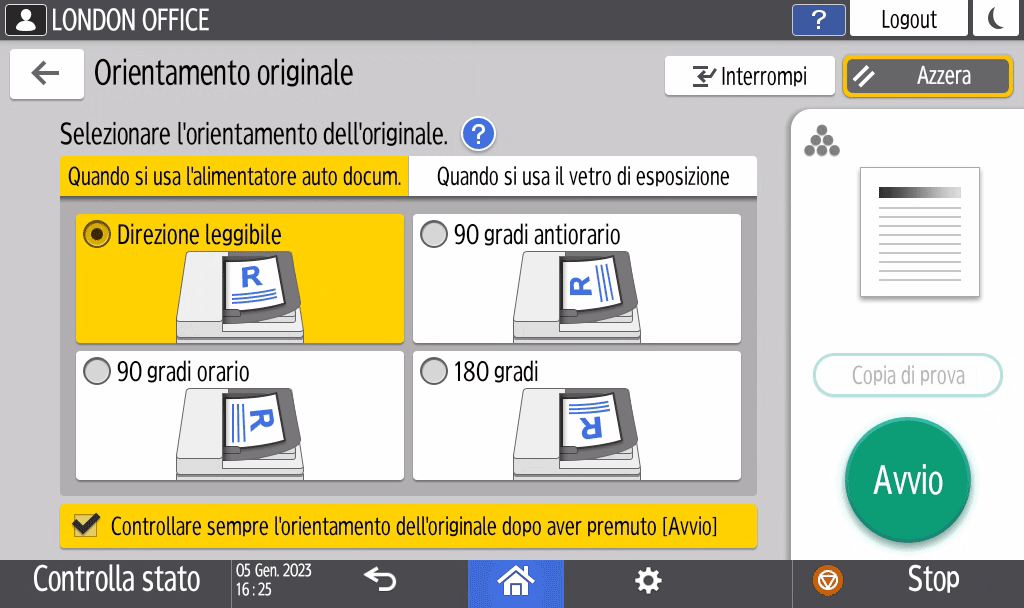
Se non è necessario visualizzare questa schermata quando si preme [Avvio], deselezionare la casella [Controllare sempre l'orientamento dell'originale dopo aver premuto [Avvio]].
Il posizionamento dell'originale è completato.Premere [Spessore originale] per specificare lo spessore dell’originale, ove necessario.

Se il tasto non è visualizzato, selezionarlo da [Impost. orig./Memorizza file].
Se si specifica lo spessore dell’originale, gli originali verranno acquisiti alla velocità e con le impostazioni adatte a quello spessore. Questa impostazione può essere utilizzata solo quando si collega l'ADF con scansione fronte-retro a passata singola.
Selezionare il modo colore.
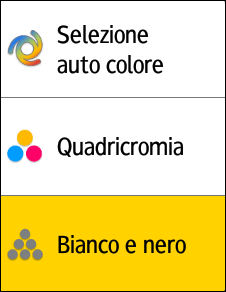
Premere [
 ] o [
] o [ ] in [Quantità] per specificare il numero di copie.
] in [Quantità] per specificare il numero di copie.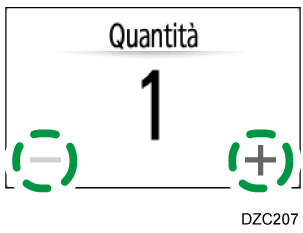
È possibile inserire il valore utilizzando la tastiera dopo aver premuto [Quantità] o un numero.Premere il tasto di selezione del vassoio della carta e selezionare la carta da utilizzare secondo necessità.

Quando si seleziona [Selezione auto carta], viene automaticamente selezionata la carta adatta per l'originale. Quando l'orientamento dell'originale non è lo stesso di quello della carta nel vassoio, la macchina ruota automaticamente l'immagine copiata di 90 gradi. Tuttavia, a seconda delle impostazioni o dei tipi di finitura, ad esempio pinzatura o perforazione, potrebbe non essere possibile ruotare l'immagine copiata.
Se il formato dell'originale non viene rilevato correttamente o quando si esegue una copia su carta in un formato speciale, specificare il vassoio carta nel quale è stata caricata la carta da utilizzare.
Premere [Avvio].
-
La schermata di conferma dell'orientamento dell'originale può aprirsi in base alle impostazioni. Selezionare l'orientamento desiderato per l'originale. Se non si desidera usare questa funzione ogni volta, deselezionare la casella [Controllare sempre l'orientamento dell'originale dopo aver premuto [Avvio]].
Quando si colloca l'originale nell'ADF, si avvia il processo di copia dell'originale.
Quando si colloca l'originale sul vetro di esposizione, il processo di copia si avvia in base alla configurazione delle impostazioni. Per eseguire la copia della seconda pagina o del retro dell'originale, posizionare l'originale correttamente sul vetro di esposizione, quindi premere [Avvio]. Premere [Fine scan.] dopo aver acquisito tutti gli originali in base alla configurazione delle impostazioni.
Quando si posiziona un originale sull'ADF con scansione fronte-retro a passata singola e si seleziona manualmente un vassoio carta, se l'orientamento o il formato dell'originale differiscono dal vassoio selezionato, dopo aver premuto [Avvio] potrebbe comparire una schermata di avviso. Selezionare o modificare l'impostazione attenendosi alle istruzioni che compaiono sullo schermo.

Gli originali scansionati in assenza di carta caricata o quando si è verificato un errore verranno copiati automaticamente quando la macchina è pronta per eseguire la copia.
Per copiare un originale dalla dimensione personalizzata, specifica le dimensioni orizzontali e verticali dell'originale in valori numerici.
Misurare le dimensioni verticali (Y) e orizzontali (X) dell'originale.
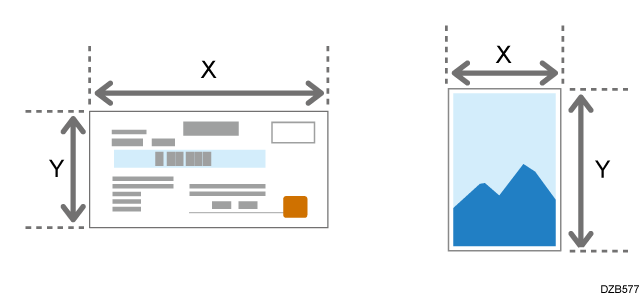
Premere [Copia] nella schermata Home.

Posizionare l'originale.
Procedura base per la copia dei documenti
Per ulteriori informazioni sui formati degli originali utilizzabili, consultare la sezione che segue:
Formati e grammature degli originali consigliatiPremere [Formato originale].

Se il tasto non è visualizzato, selezionarlo da [Impost. orig./Memorizza file].Premere [Formato personalizzato].
Inserire i valori di X e Y, misurati al punto 1 e passare alla schermata successiva.
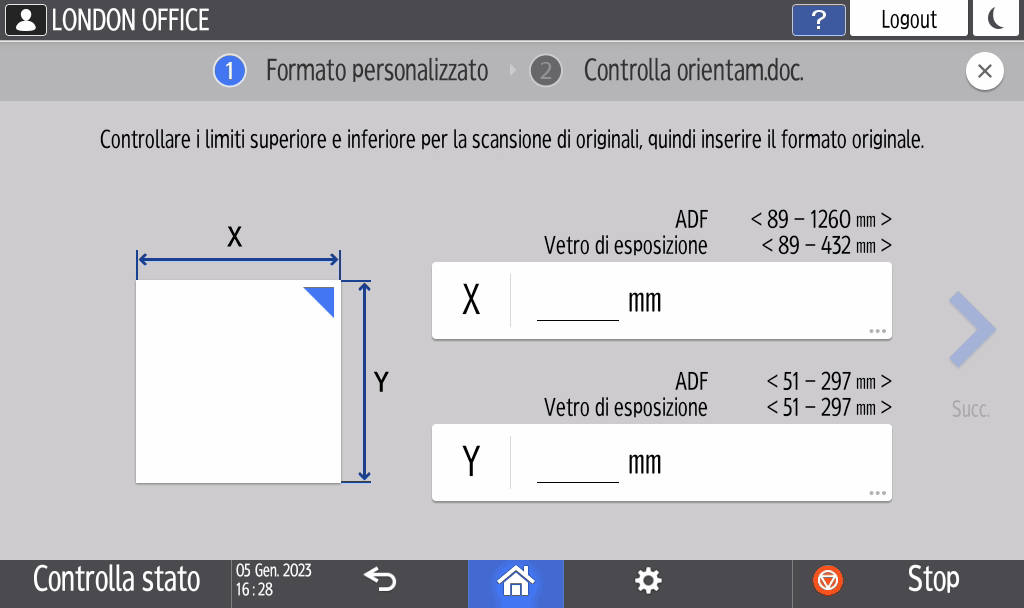
Accertarsi che l'orientamento dell'originale sia specificato correttamente, quindi premere [OK].
Premere il tasto di selezione del vassoio della carta e selezionare la carta da utilizzare secondo necessità.

Premere [Avvio].
Quando nella schermata di esecuzione del lavoro di copia corrente viene visualizzato [Prenota], è possibile scansionare l'originale di un lavoro di copia da eseguire dopo il completamento del lavoro di copia corrente (Predefiniti lavoro).
È possibile prenotare fino a otto lavori di copia nelle funzioni Copiatrice e Document Server.
Premere [Prenota] nella schermata di esecuzione di un lavoro di copia.
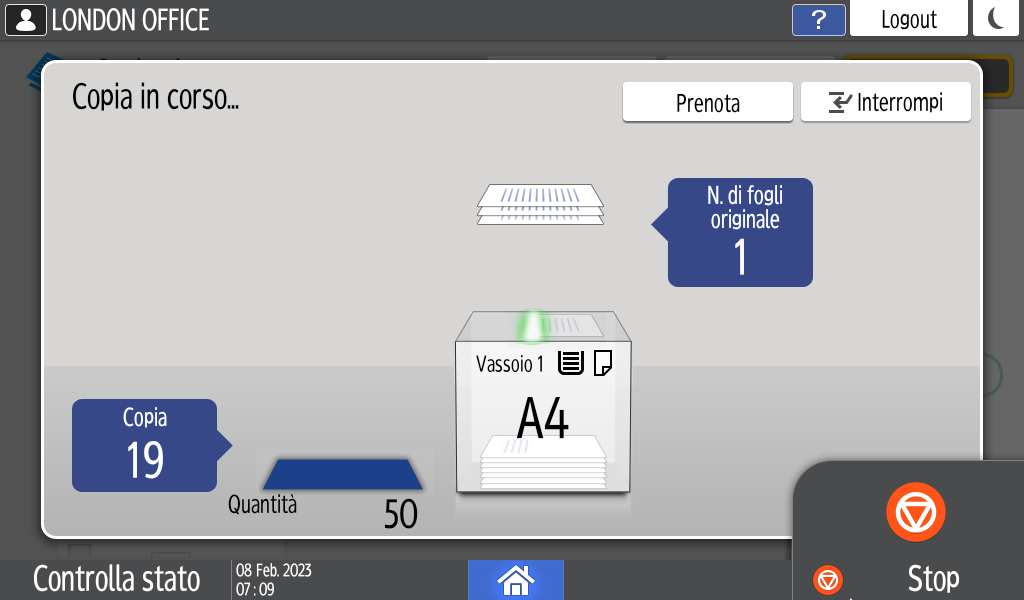
Posizionare un nuovo originale da sottoporre a scansione sulla macchina.
Procedura base per la copia dei documentiSpecificare 2 facciate, Combina, Fascicolazione e le altre impostazioni di copia, secondo necessità.
Copia fronte-retro
Combinare e copiare un originale a più pagine su un singolo foglio di cartaCopiare nell'ordine di pagina o per ciascun numero di pagina
Premere [Prenota Avvio].
La macchina inizia la scansione degli originali presenti.
Una volta terminato il lavoro di copia corrente, viene avviato automaticamente il lavoro prenotato.

Per annullare l'ultimo lavoro prenotato o confermare il contenuto del lavoro corrente, premere [Conferma lavoro].
È possibile confermare e annullare i contenuti prenotati nella schermata [Controlla stato]. Per maggiori dettagli, consultare la sezione seguente:
Eliminare un lavoro non necessario dalla coda di stampa
Quando nella schermata di elaborazione della copia viene visualizzato [Interrompi], è possibile mettere in pausa la copia corrente per scansionare e copiare un altro originale (modalità Interrompi).
Premere [Interrompi] nella schermata di esecuzione di un lavoro di copia.
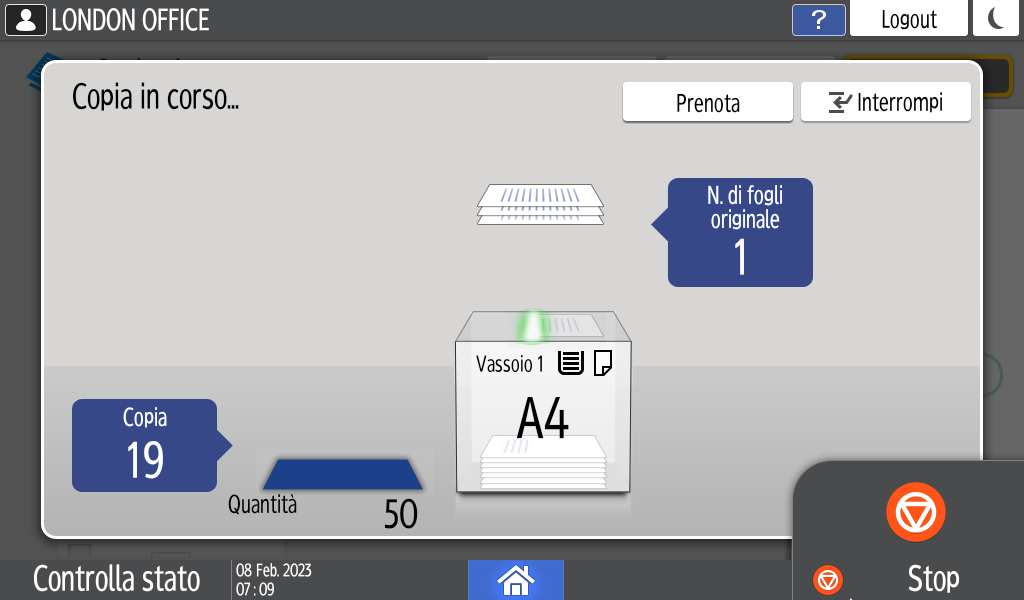
Quando l'operazione di scansione si interrompe, rimuovere l'originale in uso.
Posizionare un nuovo originale da sottoporre a scansione sulla macchina.
Procedura base per la copia dei documentiSpecificare 2 facciate, Combina, Fascicola e altre impostazioni di copia, se necessario.
Copia fronte-retro
Combinare e copiare un originale a più pagine su un singolo foglio di cartaCopiare nell'ordine di pagina o per ciascun numero di pagina
Premere [Interrompi Avvio].
Al termine della modalità Interrompi, rimuovere l'originale e la carta copiata.
Premere [Annull. Interrompi].
Se la scansione dell'originale è stata interrotta al punto 2, reimpostare il resto dell'originale sulla macchina e premere [Avvio].
Le impostazioni del lavoro di copia precedente sono ripristinate. Premere [Avvio] per riprendere la copia da dove era stata interrotta.

Non è possibile utilizzare la modalità Interrompi durante la scansione di un originale tramite fax.
Non è possibile utilizzare la modalità Interrompi con la modalità pinzatura mentre si esegue la copia in modalità pinzatura.
Se nella macchina è installato il Booklet Finisher SR3330 o il Booklet Finisher SR3350, non è possibile utilizzare la modalità Interrompi mentre [Piegatura al centro] è impostato quando si copia con [Piegatura al centro].
Se nella macchina è installata l'unità di piegatura multipla interna, non è possibile utilizzare la modalità Interrompi con la modalità piegatura quando si copia in modalità piegatura fogli multipli.